Pressemitteilung -
Sims 4 hängt im Ladebildschirm? 6 bewährte Lösungen für 2025
Wenn Sims 4 im Ladebildschirm hängt, sind meist fehlerhafte Mods, beschädigte Speicherstände oder veraltete Grafiktreiber die Ursache. Dieses frustrierende Problem verhindert nicht nur den Spielstart, sondern kann auch zu Datenverlust führen.
In diesem umfassenden Leitfaden finden Sie die wirksamsten Lösungen für Ladeprobleme sowie praktische Tipps zur Vorbeugung - damit Ihr Lieblingsspiel wieder reibungslos läuft.
Warum lädt Sims 4 nicht? Häufige Ursachen und Fehlercodes
Typische Ladeprobleme
Das Problem "Sims 4 hängt im Ladebildschirm" tritt in verschiedenen Situationen auf:
- Sims 4 CAS lädt nicht nach Mod-Installation
- Endlos-Ladebildschirm beim Weltenwechsel
- Weißer Bildschirm nach Updates
- Spielabsturz beim Haushaltswechsel
- Sims 4 braucht ewig zum Laden
- Ladebildschirm nach Baumodus eingefroren
Kritische Fehlercodes
Fehlercode 110: Spiel konnte nicht geladen werdenUrsache: Inkompatible Mods oder beschädigte Custom Content nach Updates. Häufig bei bestimmten Haushalten.
Fehlercode 123: Spielstand nicht verfügbarUrsache: Beschädigte oder fehlende Speicherdateien. Löschen der letzten Saves oder Spielreparatur erforderlich.
Fehlercode 135:E3734d2a:7e180a62Ursache: Veraltete Mod-Dateien nach Spiel-Updates. Aktualisierung oder Entfernung problematischer Mods notwendig.
Hauptursachen identifizieren
Häufigste Auslöser:
- Defekte oder veraltete Mods/CC
- Beschädigte Spielinstallation
- Unvollständige Updates
- Zu wenig Festplattenspeicher
- Veraltete Grafikkartentreiber
Zusätzlicher Tipp: Samsung T7 SSD Speicherplatz freigeben kann bei Speicherproblemen helfen.
6 bewährte Lösungen gegen Sims 4 Ladeprobleme
1. Sims 4 über EA App aktualisieren
Automatische Update-Reparatur:
- EA App starten und bei "Meine Sammlung" anmelden
- The Sims 4 auswählen in der Spielebibliothek
- "Aktualisieren"-Button klicken (falls verfügbar)
- Update abwarten und Spiel neu starten
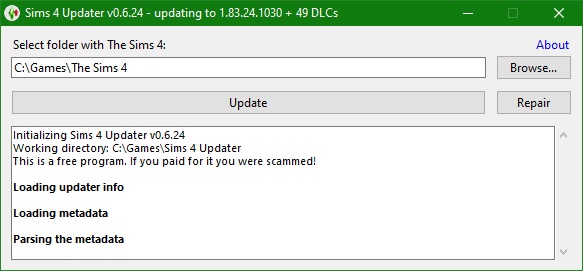
2. Spielreparatur über EA App durchführen
Beschädigte Dateien reparieren:
- EA App öffnen → "Meine Sammlung"
- Drei Punkte (...) neben "Spielen"-Button klicken
- "Reparieren" aus Dropdown-Menü wählen
- Bestätigung im Dialog (15-30 Minuten Wartezeit)
- Spiel nach Reparatur erneut starten
3. Mods und Custom Content überprüfen
Schritt-für-Schritt Mod-Diagnose:
- Mods-Ordner finden: Dokumente → Electronic Arts → The Sims 4 → Mods
- Backup erstellen: Neuen Ordner "Sims4_Mods_Backup" auf Desktop
- Alle Mods verschieben in Backup-Ordner
- Spiel ohne Mods starten - lädt es problemlos?
- Mods einzeln zurück zum Identifizieren des Problems
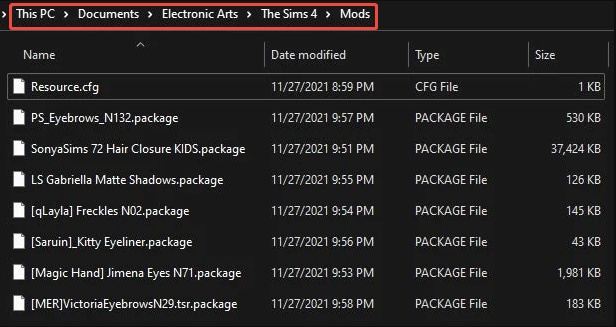
4. Spielstand wiederherstellen statt fortsetzen
Alternative Lademethode:
- Hauptmenü öffnen in The Sims 4
- "Spiel laden" statt "Fortfahren" wählen
- Betroffenen Spielstand in Liste finden
- Pfeil/Drei Punkte neben Spielstand klicken
- "Spielstand wiederherstellen" auswählen
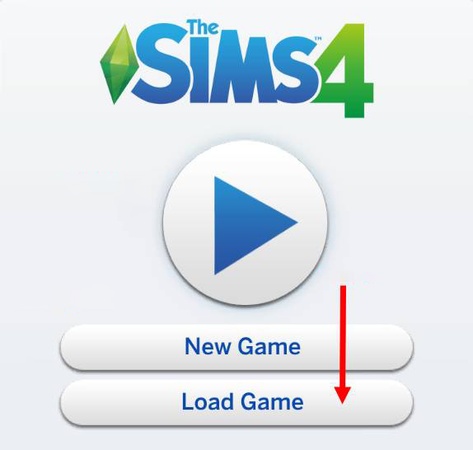
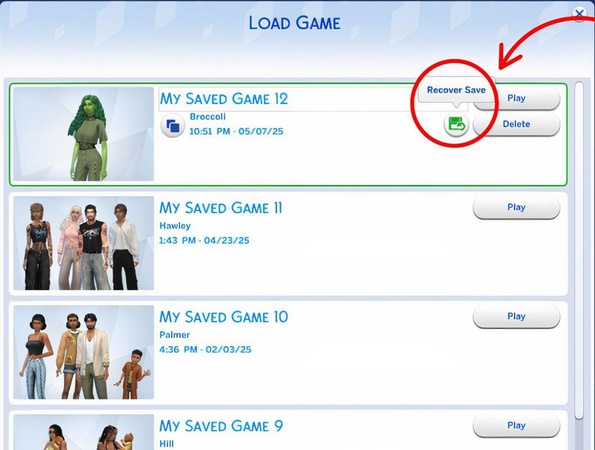
5. Spiel über Task-Manager beenden
Bei eingefrorenen Ladebildschirmen:
- Strg + Shift + Esc für Task-Manager
- "The Sims 4" oder "TS4_x64.exe" unter Prozesse suchen
- Rechtsklick → "Task beenden"
- Spiel neu starten

6. Grafikkartentreiber aktualisieren
Für bessere Spiel-Performance:
- Rechtsklick auf Startmenü → Geräte-Manager
- "Grafikkarten" erweitern
- Rechtsklick auf Grafikkarte → "Treiber aktualisieren"
- "Automatisch nach Treibern suchen"
- PC nach Update neu starten
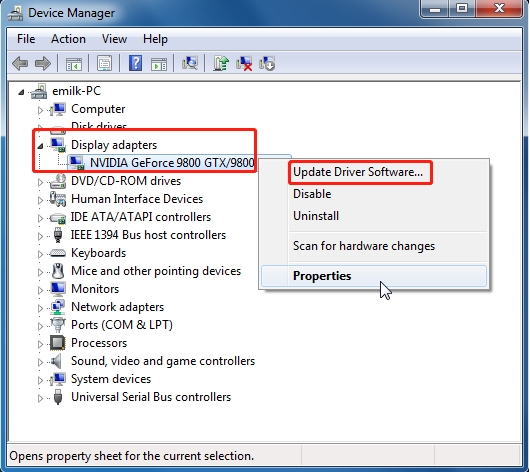
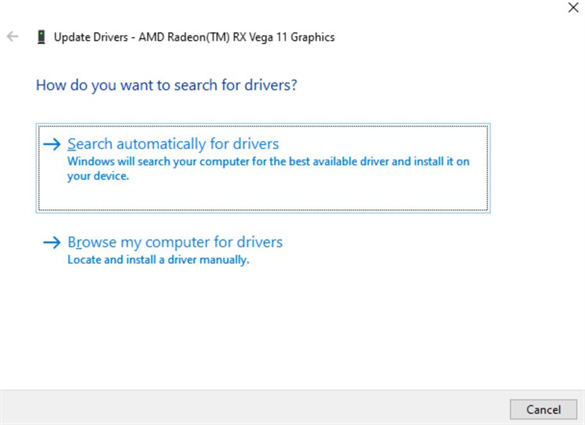
Bonus: Sims 4 durch Speicherplatz-Optimierung beschleunigen
Unzureichender Speicherplatz ist eine häufige Ursache für lange Ladezeiten. Der 4DDiG Duplicate File Deleter hilft dabei, wertvollen Festplattenspeicher freizugeben, indem er doppelte Dateien sicher und zuverlässig entfernt.
Warum 4DDiG Duplicate File Deleter?
- Unterstützt alle Dateitypen (Videos, Fotos, Dokumente, DLL-Dateien)
- Intelligente Duplikaterkennung ohne Datenverlust
- Benutzerfreundliche Oberfläche für schnelle Bereinigung
- Erhebliche Speicherplatz-Freigabe in Sekunden


Anleitung: Doppelte Dateien entfernen
4DDiG Duplicate File Deleter installieren und "Duplikate" → "Los geht's" wählen
-
Laufwerk auswählen und "Weiter" klicken für Ordner-Auswahl

-
Einstellungen anpassen für Dateitypen und Ausschlüsse
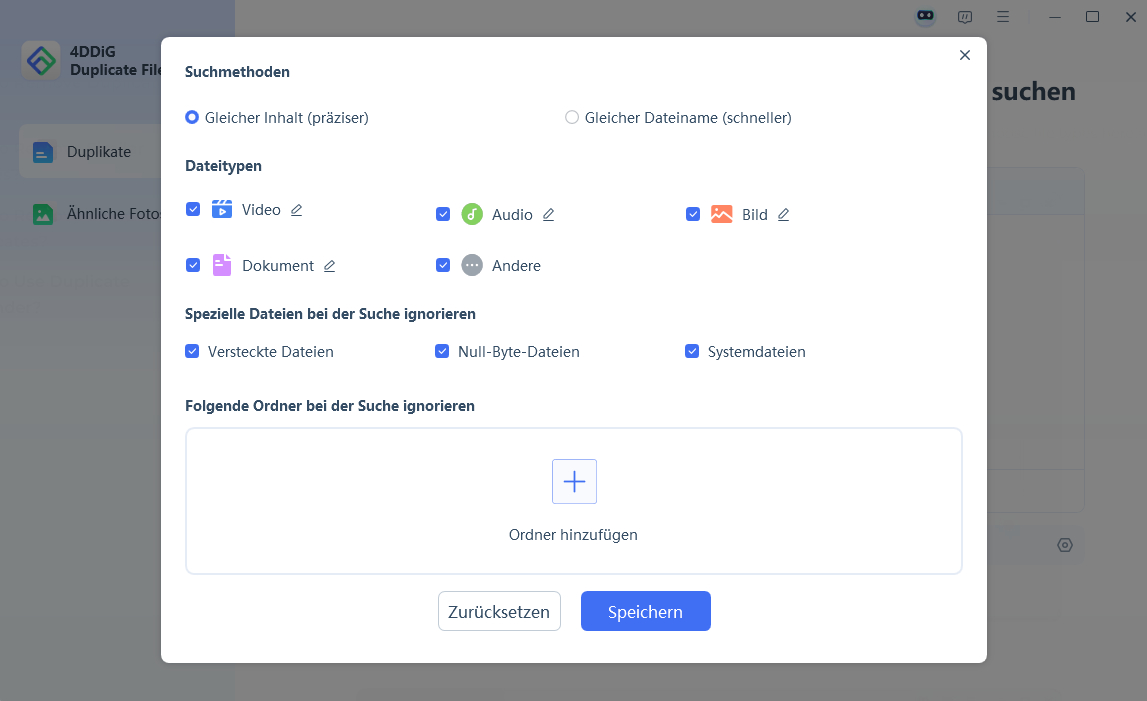
-
"Smart entfernen" für automatische Bereinigung oder manuell auswählen

Weitere Informationen: Nicht genügend Speicherplatz für macOS Sequoia Installation
Präventive Maßnahmen für stabiles Spielverhalten
Regelmäßige Wartung:
- Mods nach Updates prüfen und aktualisieren
- Speicherstände regelmäßig sichern (wöchentlich empfohlen)
- Cache-Dateien monatlich löschen für optimale Performance
- Mod-Manager verwenden für sichere Mod-Verwaltung
System-Optimierung:
- Mindestens 15GB freier Speicherplatz halten
- Grafiktreiber aktuell halten
- Windows-Updates nicht aufschieben
Häufige Fragen zu Sims 4 Ladeproblemen
Wie kann ich Sims 4 beenden, wenn es nicht reagiert?
Schnelle Lösung: Drücken Sie ALT + F4 für sofortiges Beenden. Es erscheint ein Dialog mit Optionen: "Speichern und beenden", "Beenden" oder "Abbrechen".
Wie kann man Sims aus Haushalt entfernen?
Haushaltsverwaltung: Klicken Sie das Haushalts-Icon oben rechts und verschieben Sie Sims per Drag & Drop in andere Haushalte oder neue Wohnungen.
Was tun bei wiederholten Abstürzen?
Systematische Fehlerbehebung:
- Mods komplett deaktivieren
- Spielreparatur durchführen
- Speicherplatz prüfen und freigeben
- Neuinstallation als letzter Ausweg
Fazit: Sims 4 wieder flüssig zum Laufen bringen
Probleme mit Sims 4 hängt im Ladebildschirm sind meist durch systematische Fehlerbehebung lösbar. Beginnen Sie mit einfachen Maßnahmen wie Spielreparatur und Mod-Überprüfung, bevor Sie zu drastischeren Lösungen greifen.
Für optimale Performance empfehlen wir den 4DDiG Duplicate File Deleter zur Speicherplatz-Optimierung - oft der Schlüssel für stabiles Spielverhalten.


Links
- OneDrive doppelte Dateien löschen – So geht’s einfach und schnell
- Wie kann man Outlook doppelte Mails löschen 【5 Wegen】?
- Wie entfernt man doppelte Musikdateien in Windows 10/11?
- Wie behebe ich, dass der Windows Media Player alle meine Lieder verdoppelt hat?
- Doppelte Dateien in einem Ordner finden: 6 schnelle Lösungen
Themen
- Technologie, allgemein
Kategorien
- doppelte dateien finden und löschen